Windows 95 in Electron の特徴
- オープンソースのフレームワーク Electron で制作された「Windows95」アプリ
- ノスタルジックなWindows95をアプリで体験
- FPSの名作 DOOMをプレイ可能
- OSFMount を使用してファイルを追加することもできる
開発元
- 開発者: Felix Rieseberg 氏
Felix Rieseberg 氏は Slack のシニアエンジニア。
ダウンロード
システム要件
- バージョン:3.1.1
- OS:Windows/ Mac/ Linux
Windows 95 の仮想動作環境
- CPU:Intel Pentium Pro(150 ~ 200MHz)
- RAM:128MB
- ストレージ:1GB(空き容量 800MB)
Windows 95を走らせる環境としてはハイスペックだが、 OSFMount などを使用してアプリやファイルを追加する場合は HDDの空き容量がネックになる。
当時販売されていた「富士通 Deskpower S165 一太郎モデル」のスペック
- CPU:Intel Pentium 166MHz
- RAM:32MB
- ストレージ:1.6GB
インストール
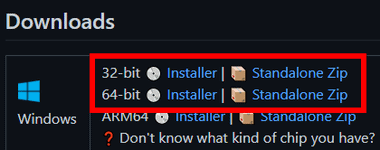
GitHub から使用するパソコンのアーキテクチャに合わせたファイルをダウンロード。
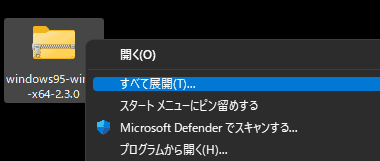
スタンダアロン版は Zipファイルをダウンロードするので解凍する。
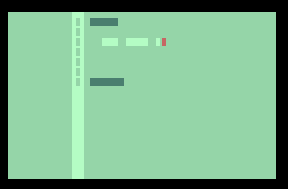
インストール版はセットアップウィザードなどはなく、ダウンロードしたインストーラーを起動するとアニメーションが表示されるだけで 、インストールが完了するとデスクトップに Windows 95 の アイコンが表示される。
Windows 95 in Electron の使い方
Windows 95 in Electron は 現在の環境で Windows 95 を走らすのではなく、当時のスペックで動作する Windows 95 を再現しているので、不便さや不自由さも体験できる。
日本語は未サポートで、 Oracle VM VirtualBox などのようにホストPC のネットワークアダプタを使用することができないため、インターネット環境への接続も不可。
Windows 95の起動と終了
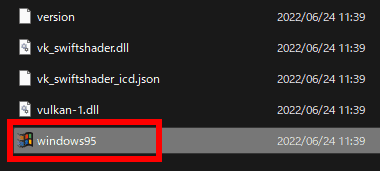
スタンドアロン版は解凍したフォルダ内の windows95 をダブルクリック、インストーラー版はデスクトップに生成された windows95 のアイコンを開く。
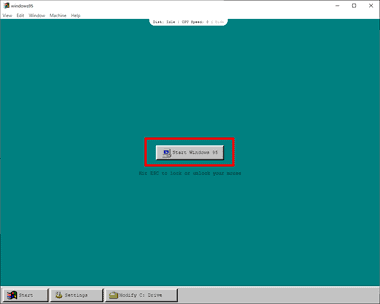
Windows 95 in Electron が起動したら、中央の「Start Windows 95」をクリック。
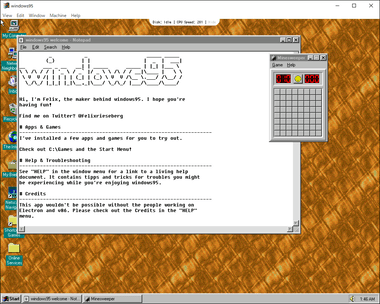
Windows 95 が起動するとマウスがロックされて Windows 95 の操作が可能になる。
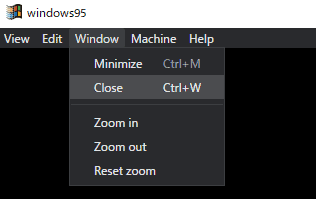
Windows 95 in Electron を終了させるにはマウスのロックを解除して、 メニューバーの Windows から Close を選択するか Ctrl + W キーを押す。
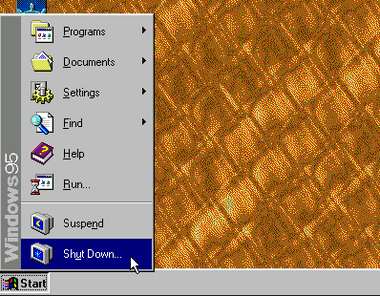
Start の Shut Down から Shut down the computer ? を実行すると、Windows 95 終了時の音声とともに Windows 95 は終了するが、Windows 95 が終了した状態を Windows 95 in Electron が記憶するため初期化が必要 になる。
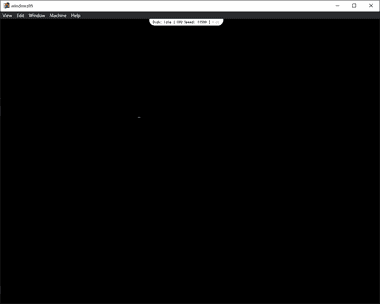
Windows を Shut down the computer ? で終了すると Windows 95 in Electron が空白の状態になるので、Windows 95 in Electron を Close で終了後 Boot from scratch で新たに Windows 95 を起動する。
Boot from scratch
Windows 95 in Electron は Widows 95 のイメージファイルを実行しているので、Widows 95 をシャットダウンしたり、OSFMount などで 外部からイメージファイルを操作した場合は、イメージファイルの再読み込みが必要になる。
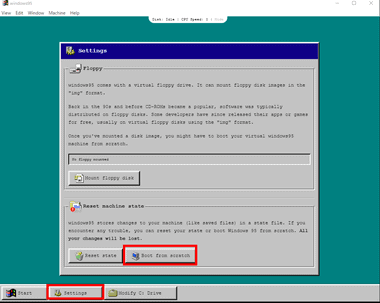
Windows 95 のイメージを再読み込みは Windows 95 in Electron を起動後、下部にある「Settings」を選択して「Boot from scratch」をクリック。
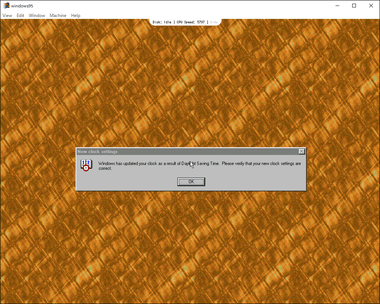
Windows 95 のイメージファイルが読み込まれる。
Reset(初期化)
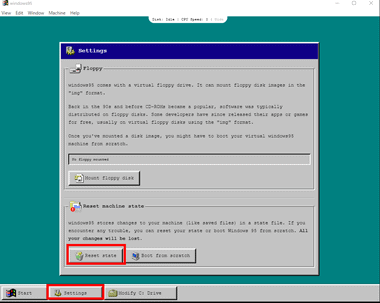
Reset は Windows 95 に行った変更をすべて取り消して初期化するもので、Windows 95 in Electron を起動後、下部にある「Settings」を選択して「Reset state」をクリック。
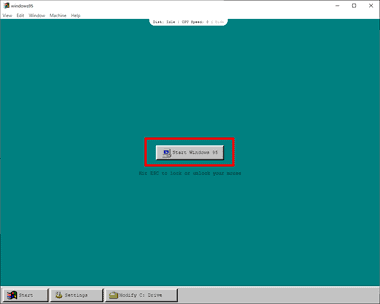
Start を選択して「Start Windows 95」をクリック。
Boot from scratch と似ているが Reset state では外部から追加したファイルも削除される。
解像度の変更
Windows 95 in Electron はデフォルトでモニタ解像度が 1024 x 768 に設定されているので、プリインストールされているゲームをする場合は解像度を変更する。

デスクトップ上でコンテキストメニュー(右クリックメニュー)を展開して Properties を選択。
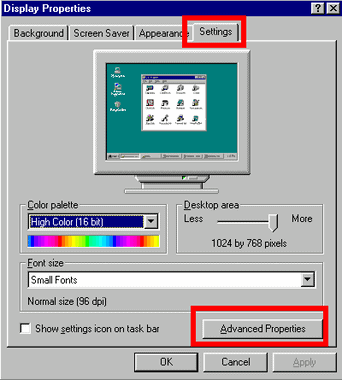
画面のプロパティ が開くので Settings タブから「Advanced Properties」をクリック。
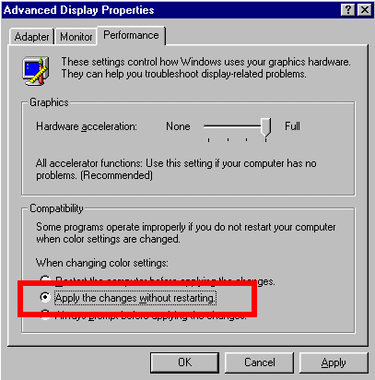
詳細プロパティ が開いたら Performance タブで Apply the changes restartings にチェックを入れて「OK」。
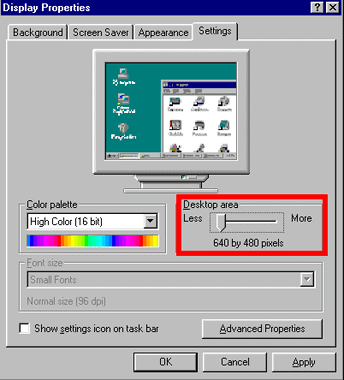
画面のプロパティ に戻ったら Desktop area で 解像度を 640 by 480 pixels に変更して「Apply」。

ダイアログがでるので「OK」。
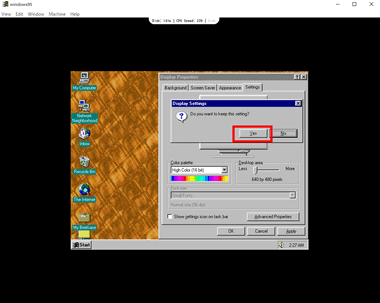
画面解像度が 640 x 480 になるので、ダイアログの「Yes」をクリック。
表示色の変更
画面の解像度 と 表示色 を同時に変更すると Windows の再起動が必要になり、高確率で起動時にエラーが発生してスキャンディスクを実行することになるため、表示色の変更は画面解像度の変更後に行う。
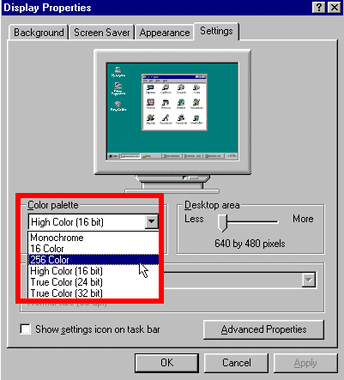
画面解像度 を変更した後 Color palette のリストから 256 Color を選択して「OK」。

ダイアログが表示されるので「OK」。
デスクトップアイコンの整理
画面解像度を変更するとデスクトップの表示が乱れるので整理を行う。
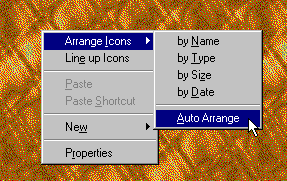
デスクトップでコンテキストメニューを展開して Arrange Icons から Auto Arrange を選択。
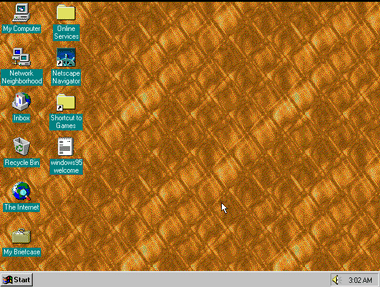
デスクトップアイコンが整理される。
解像度 / 表示色を戻す
解像度と表示色をデフォルトに戻す場合は Reset を使用するのが手っ取り早い。
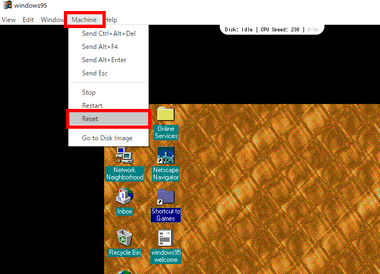
ESC キーでマウスのロックを解除し、Maschine のメニューから Reset を選択。
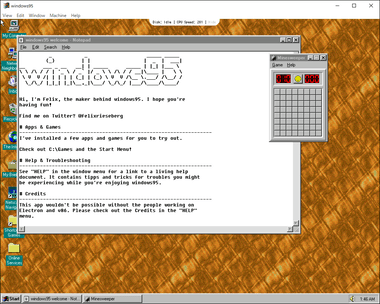
初期状態になる。
表示色変更時に再起動が必要になった場合
変更した表示色を再度変更するなど、システムに変更を加えた際に再起動を求められる場合がある。
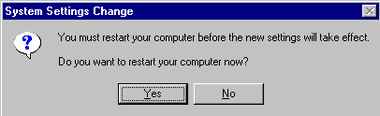
設定をを反映させるためにはダイアログで「Yes」を選択しなければならないが、Windows を再起動するとほぼエラーが発生する。
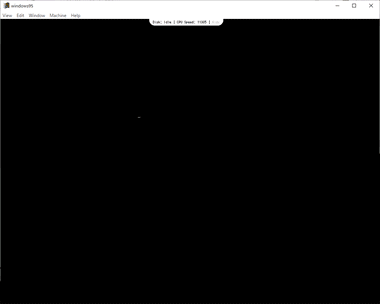
Windows が終了後 画面がブラックアウトする。
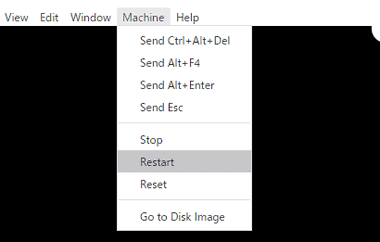
ブラックアウトするとキー操作も受け付けないので、ESC キーでマウスのロックを解除して Maschine から Restart を選択。
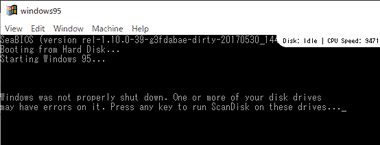
Windows の起動に失敗してスキャンディスクの実行を求められるので 任意のキーを押す。
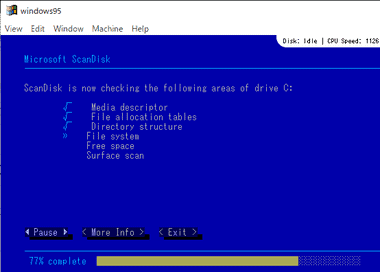
スキャンディスクの完走後に設定が反映された状態で Windows が起動する。
仮想フロッピーディスクドライブ
Windows 95 in Electron は仮想フロッピーディスクドライブを実装しており、FD のイメージファイル(.img/ .ima/ .vfd)をマウントできる。
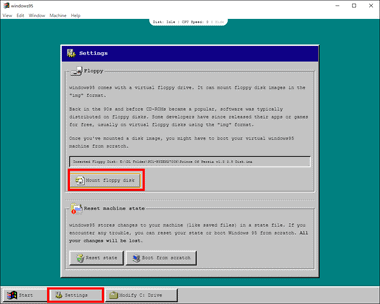
Windows 95 in Electron を開き「Settings」の「Mount floppy disk」をクリックしてマウントするイメージファイルを指定。
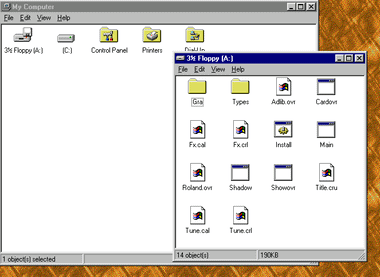
My Computer から 3 1/2 Floppy(A:)を開くとマウントしたイメージファイルにアクセスできる。
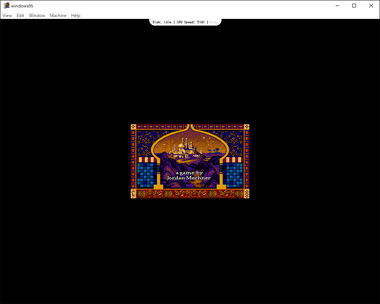
マウントしたイメージファイルの読み込みには Windows をBoot from scratch で起動する必要があるため、複数枚に分かれている FD を連続して取り込むことはできない。
プリインストールゲーム
Windows 95 in Electron には Windows 95 に標準搭載されていたフリーセル・ソリティア・マインスイーパーなどのほかに、人気を博した Doom やパックマンなど 4つのゲームがセットになった Funpack 3D 、サンダーボルトII のシューティングゲーム A-10 Tank Killer などがプリインストールされている。
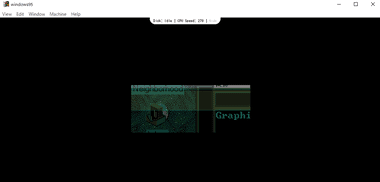
プリインストール の ゲームは デフォルトのモニタ解像度(1024 x 768)でも起動可能だが、起動時に解像度の変更を処理できないとハングアップするので、DOOM や A-10 Tank Killer などの DOS ゲームは解像度 640 x 480、表示色 256 色への変更が推奨されている。

プリインストールゲームは デスクトップの Shortcut to Games からアクセスできる。
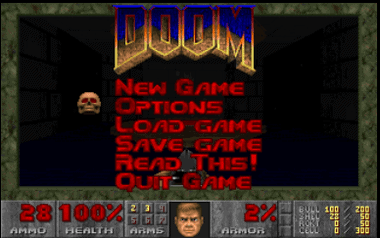
正常に動作するのは Funpack 3D・DOOM・A-10 Tank Killer で、Grand Prix はパッチファイルでムービーのみ再生可能、Wolf 3D は起動せず、プログラム一覧に登録されている Sim Tower も実行ファイルがないので使用不可。
OSFMount を使用した ファイルの追加
Windows 環境では Windows 95 in Electron が使用している Windows 95 のイメージファイルに直接アクセスできないため、ファイルを追加したい場合は OSFMount を使用する。
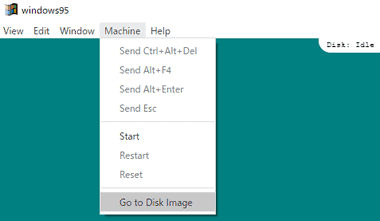
Windows 95 in Electron を起動後、Machine から Go to Disk Image を選択して windows95.img ファイルの場所を確認したら Windows 95 in Electron を終了する。
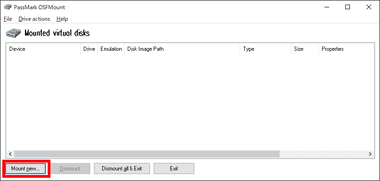
インストールした OSFMount を起動して「Mount New」をクリック。
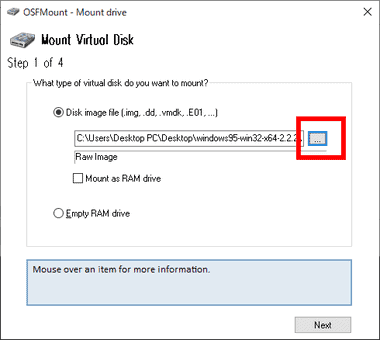
Disk image file で Windows 95 in Electron が使用している windows95.img ファイル を指定して「Next」。
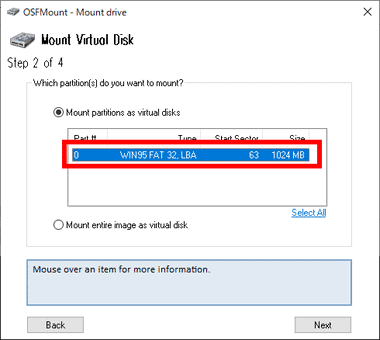
WIN95 FAT 32 LBA を認識するので選択して「NEXT」。
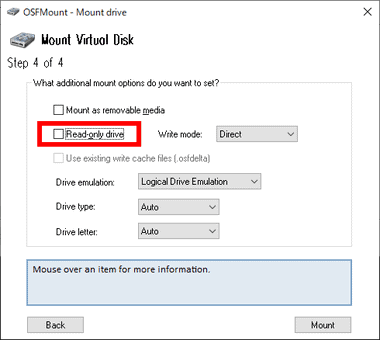
Read only drive が有効だとファイルの書き込みができないので、チェックを外して「Mount」。
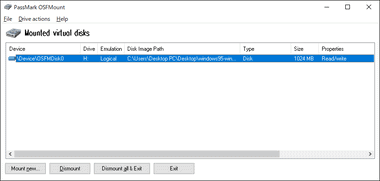
ディスクドライブ としてドライブレターが設定され、ダブルクリックでドライブが開く。
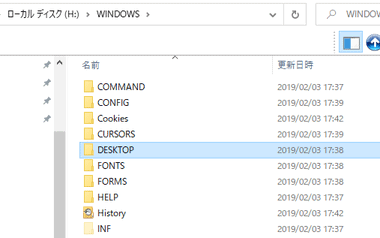
デスクトップは WINDOWS フォルダ内にある。
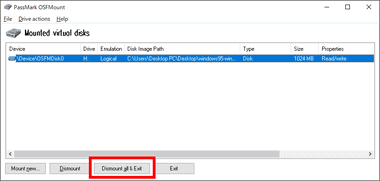
ファイルをコピーしたらウインドウを閉じ、OSFMount の「Dismount & Exit」をクリックしてマウントを解除。
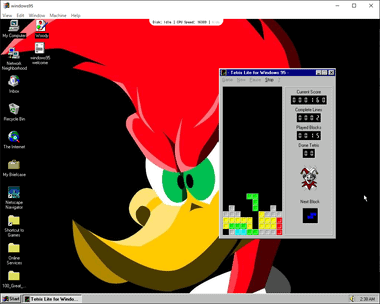
Cドライブの空き容量が 800MB しかなく 仮想 CDドライブも実装していないので、インストールできるアプリは限られるが、ISOイメージファイルの Windows 95 用のアプリを 7z で展開し、フォルダをWindows 95 のイメージファイルにコピーしてインストールすればアプリの追加も可能。
INTERNET ARCHIVE 100 Great Games for Windows95
関連記事
SHA-1 ベースのエンドポイント廃止により Windows Updateやライセンス認証ができなくなった Windows XPのセットアップ方法や、SP3へのアップデート方法など Windows XP SP3 のセットアップと入手方法を紹介
Windows 10 の クリーンインストール – Windows7/ 8 から 無償アップグレードした Windows 10 の クリーンインストール とライセンス認証の手順のほか、ライセンス 認証 に失敗する場合の回避方法などを紹介。
サポートの終了により 公式サイトから入手できなくなった Windows 7 SP1 の ISOファイルの入手方法とインストールメディアの作成、Windows Update 時のエラー対策など Windows 7 のセットアップと入手方法
Windows 10/ 11 を サポートしている AMDのCPU Ryzen搭載 パソコンにサポートが終了している Windows7 をインストールする手順と問題点
Index Windowsの初期化システム要件Windows のリセット方法 Windowsの初期化 Windows 10/ 11 は サードパーティ製のアプリをすべて削除し、Windowsを初期状態…


